
Tipos de servidores para Mumble
Mumble es un Software para VoIP open source que nos permite la posibilidad de crear un servidor propio de Mumble en nuestro PC o en otros dispositivos que consumen menos recursos como un NAS Synology, un Router con sistema Open WRT o DD-WRT, una Raspberry PI o un PC de limitados recursos o que se nos haya quedado antiguo. Puedes consultar qué es Mumble y para qué sirve en nuestro diccionario de tecnología.
Este programa se ejecuta como un cliente y necesita conectarse a un servidor que sería el punto de encuentro de todos los usuarios, al igual que si quedas con alguien en algún lugar, con opción de crear salas y tener diferentes chats abiertos para por ejemplo, no interferir en las conversaciones del enemigo si estamos jugando una pandilla de amigos unos contra otros.
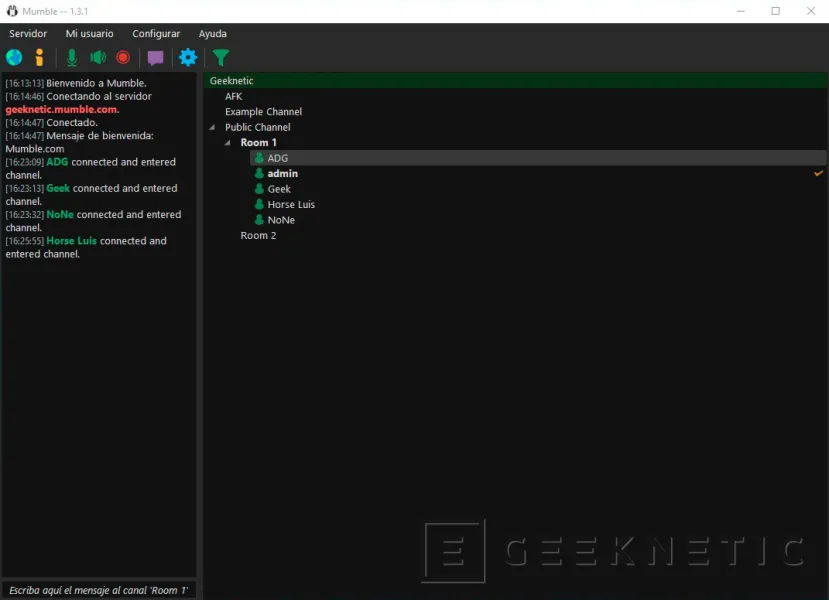
También tenemos la posibilidad de comprar un servidor oficial de Mumble con hasta 400 Slot o usuarios simultáneos, los precios varían según el número de usuarios y el tiempo que queramos mantenerlo, a más usuarios mayor coste, pero cuanto más tiempo elijamos para el pago, mayor descuento tendremos.
Los servidores oficiales de Mumble ofrecen unas características más orientadas a jugadores que se lo toman más en serio que a jugadores de tipo casual donde suelen elegir otro tipo de servidores como los de Discord, en esta guía os contamos las diferencias entre los diferentes clientes de VoIP orientados a jugadores.
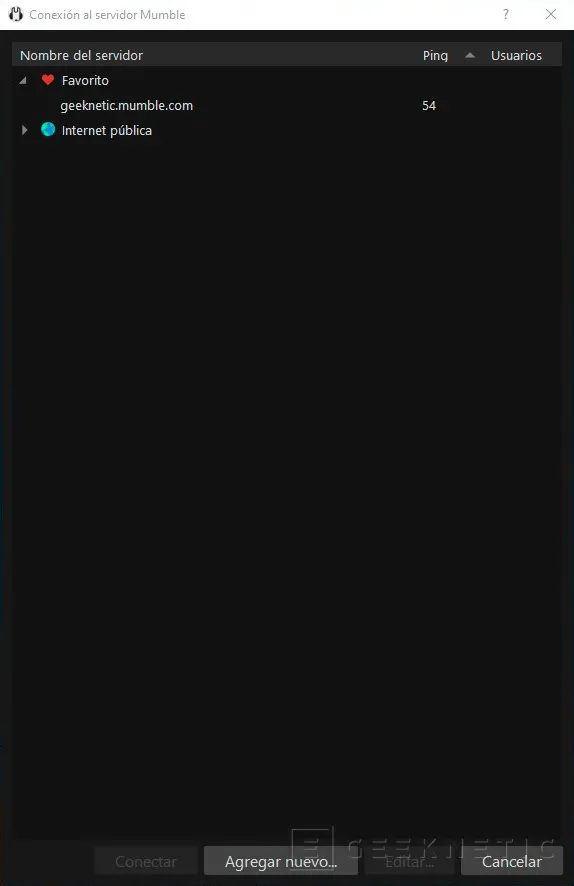
Si optamos por un servidor oficial de Mumble podremos controlar muchísimos aspectos como administrador del servidor, los mensaje de bienvenida, los usuarios, ver quien está conectado, incluso podemos crear un fondo común para pagar el mantenimiento del servidor entre todos. Si optamos por el servidor propio ya sea en nuestro PC o en otros dispositivos, tendremos la seguridad de tener nuestros datos a buen recaudo y sin pagar extras por mantenerlo.
En esta guía os enseñaremos como crear tu propio servidor para Mumble.
Cómo crear un Servidor oficial en los servidores de Mumble
Una de las ventajas de usar el cliente de voz Mumble es la posibilidad de crear un servidor privado oficial, desde su página web tienes la posibilidad de comprar varios tipos de servidores en función de las características que necesites. Se pueden crear servidores de hasta 400 usuarios o slots simultáneamente con descuentos según el número de meses que vayamos a mantener el servidor.
También puedes personalizar el servidor con un subdominio para que sea más fácil de acceder y tendrás todo tipo de estadísticas y datos desde el panel de control del servidor, podrás compartir acceso, ver los usuarios conectados y banearlos, personalizar aspectos como el mensaje de bienvenida o incluso crear un fondo para ayudar a pagar el servidor.
Para registrar un servidor oficial de Mumble debemos seguir estos pasos:
- Vamos a la página web de Mumble.
- Seleccionamos el número de usuarios que queremos, recuerda que son usuarios simultáneos.
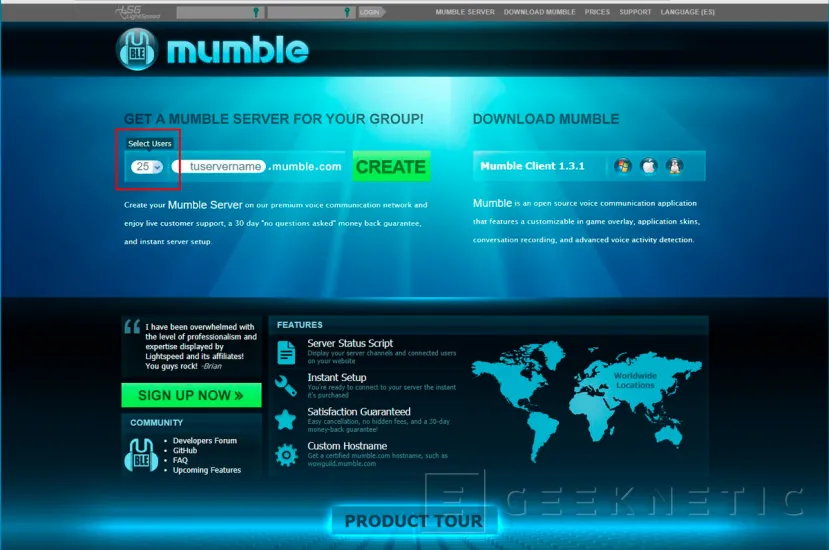
- Rellenamos el nombre del servidor para el subdominio, por ejemplo, geeknetic-chat y nos quedará geeknetic-chat.mumble.com
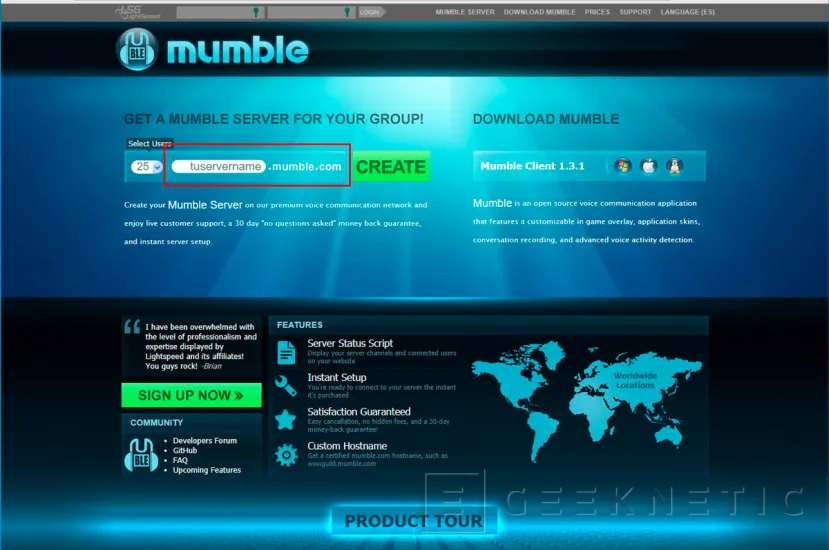
- Ahora pulsamos en CREATE y nos redirigirá a la web para registrarnos directamente y hacer el pago.
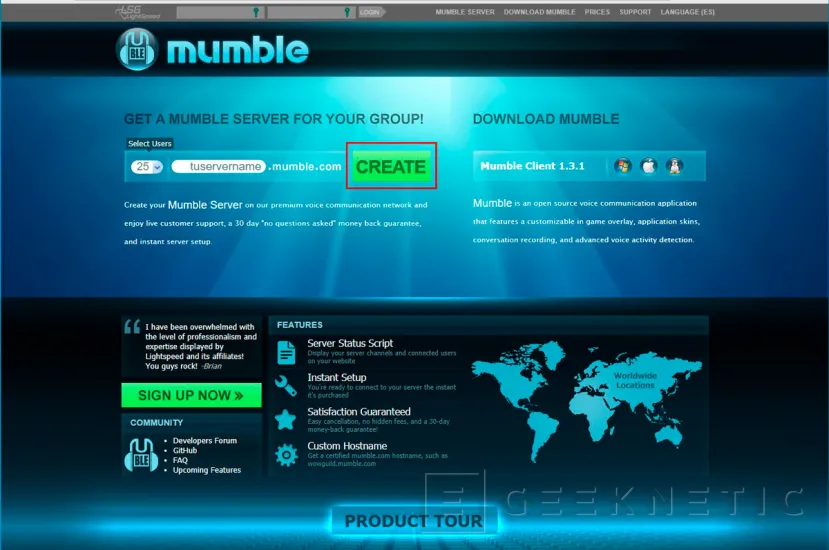
- Aquí tendremos que confirmar que el nombre de nuestro servidor esté libre y seleccionar la localización del servidor, escoge la más cercana a tu país.
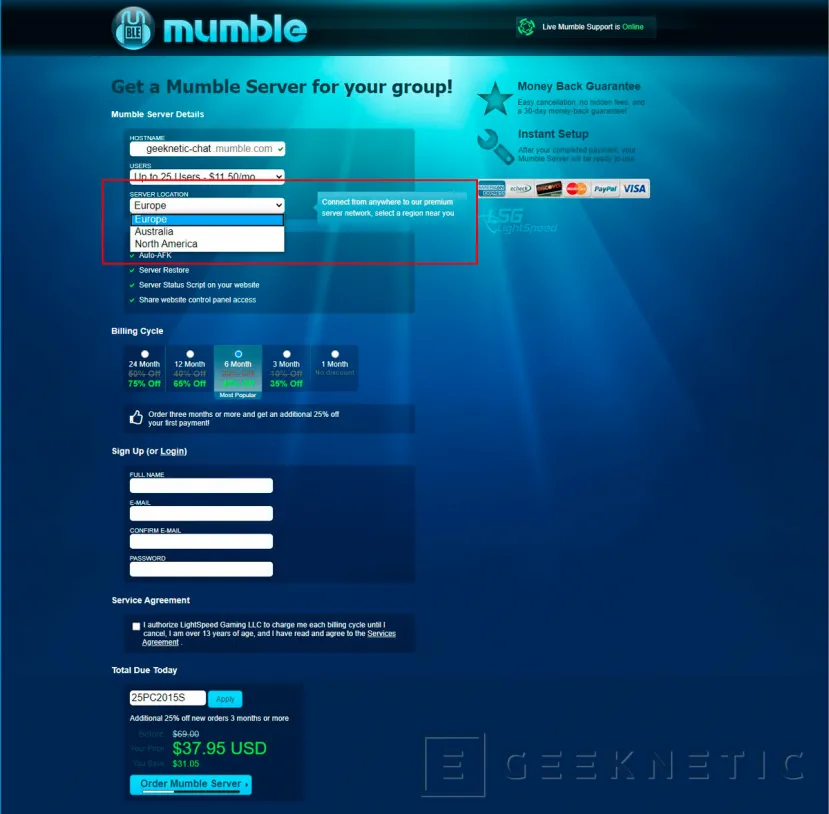
- Seleccionamos el tiempo que queremos mantener el servidor, cuanto más tiempo mejor descuento.
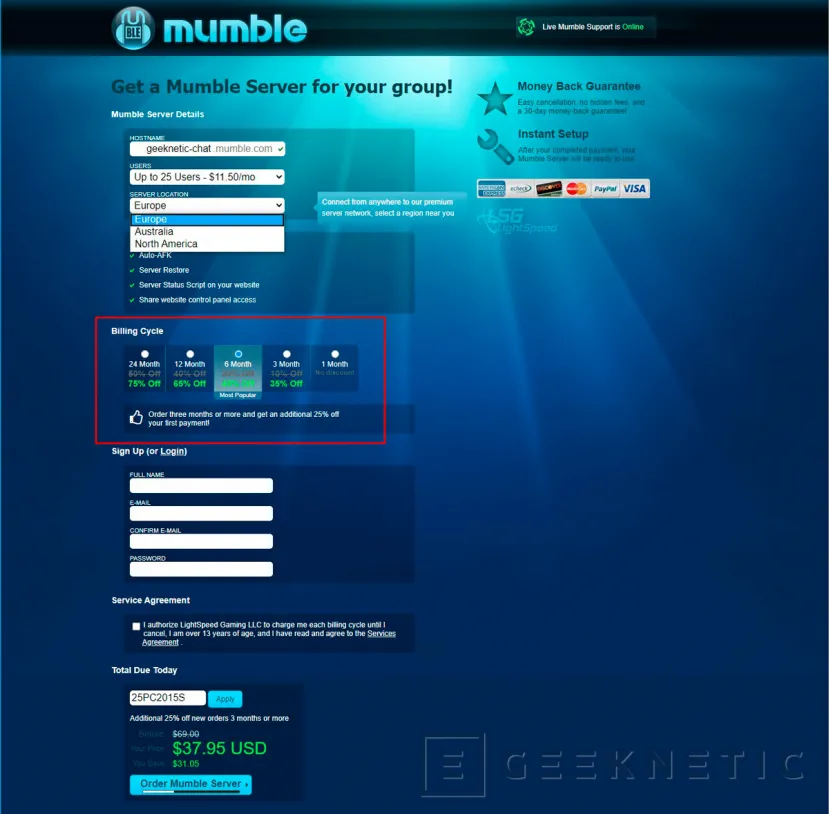
- Si no estamos registrados, nos podemos registrar directamente en este apartado, rellenamos nuestro nombre, e-mail, la confirmación del e-mail y una contraseña para poder acceder al panel de control del servidor. No olvides de marcar la casilla para aceptar las condiciones del contrato sino no podremos crear el servidor.
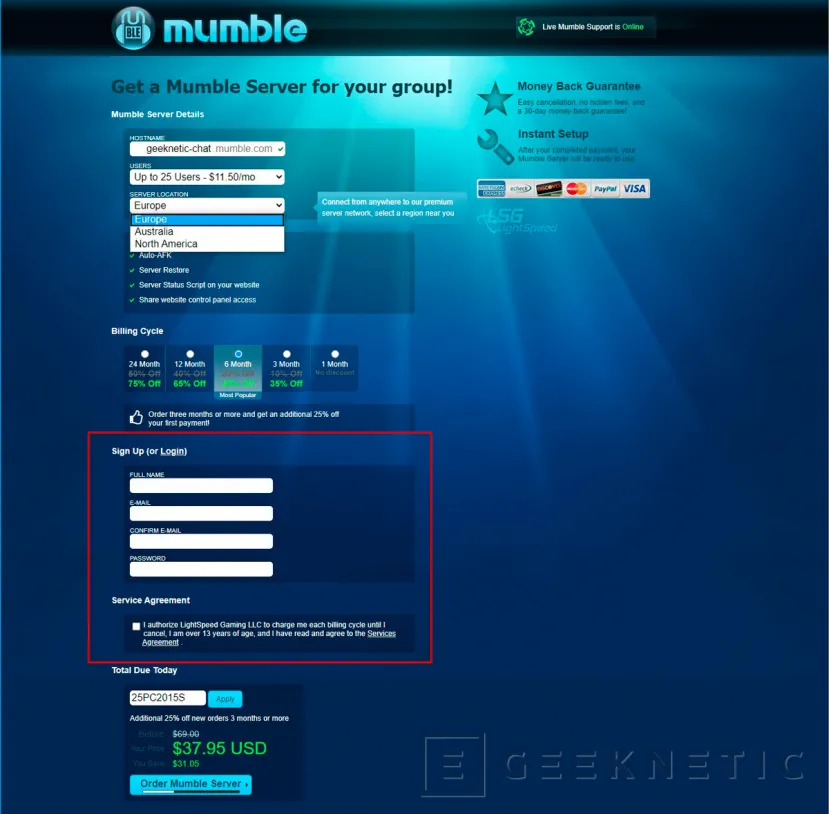
- En el siguiente apartado nos aparece el precio con el descuento y tenemos que hacer clic en Order Mumble Server.
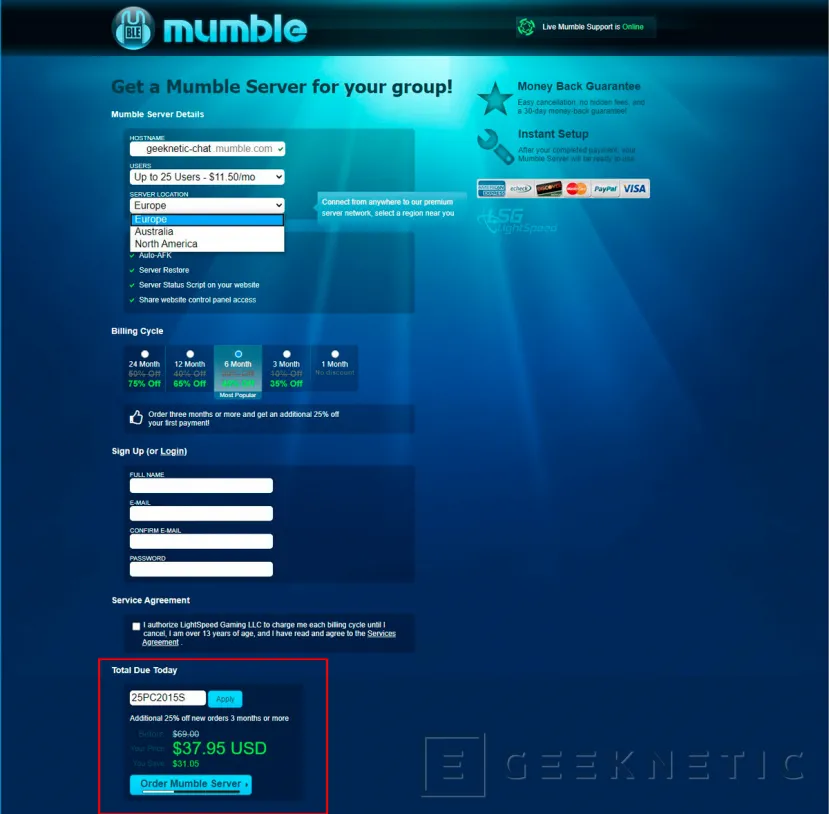
- En el último paso tendremos que seleccionar el método de pago, puede ser con tarjeta de crédito o PayPal, y pulsamos en Continue.
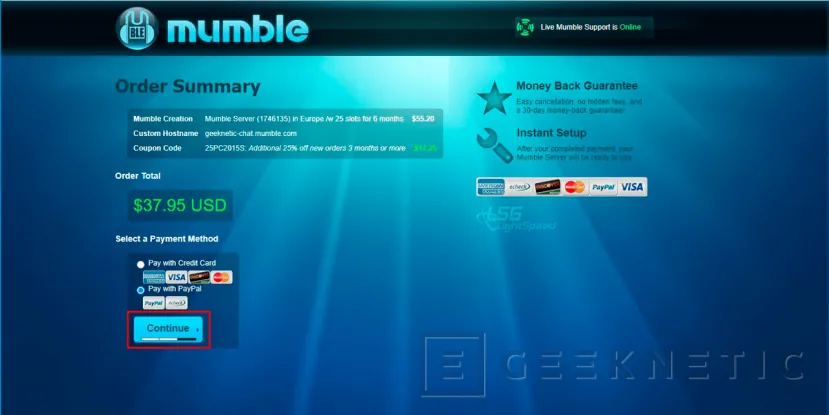
Realizados estos pasos y confirmados los datos del servidor, podremos acceder inmediatamente al panel de control para gestionar el servidor y personalizarlo a nuestro gusto.
Cómo crear un servidor de Mumble en tu pc con Murmur
Al instalar Mumble, nos ofrece la posibilidad de instalar un software llamado Murmur, este sirve para crear tu propio servidor de Mumble en el PC donde lo tengas instalado. De esta manera podrás albergar el servidor en tu propio PC, el punto negativo de este software para servidor de Mumble es que no admite configuración mediante interfaz gráfica.
Para poder montar el servidor Mumble en tu propio PC con Murmur debemos seguir estos pasos:
- En primer lugar, asegúrate que has instalado Murmur junto con Mumble, si no lo hiciste en su día, lo mejor es que aproveches para desinstalar la versión que tengas e instalar la nueva versión junto con Murmur.
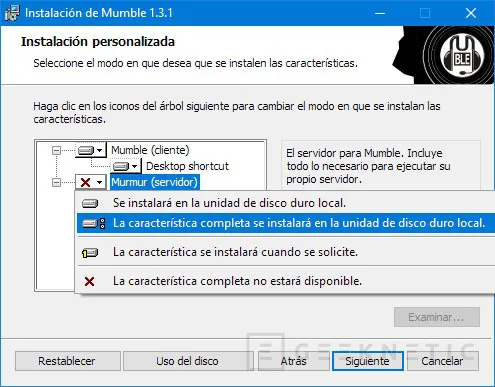
- Busca en la lupa Murmur y haz clic.
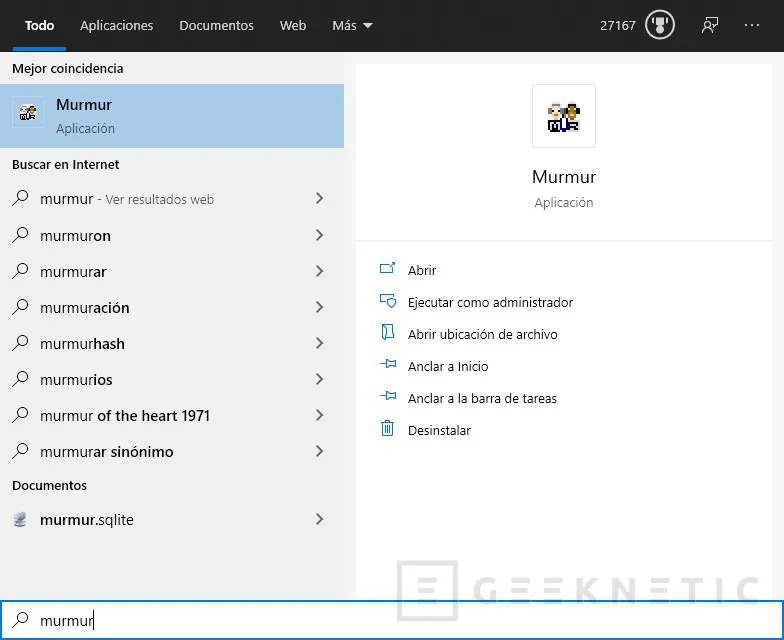
Simplemente con esto tendremos corriendo la utilidad que nos convertirá nuestro PC en un servidor privado y propio de Mumble de manera gratuita.
La cosa cambia cuando queremos realizar alguna cambio en el servidor, para esto tendremos que editar el archivo de configuración a mano con un editor de texto ya que carece de interfaz gráfica. El archivo a editar se llama murmur.ini y lo podemos encontrar en la carpeta c:\Archivos de programa (x86)\Mumble. Asegúrate de detener el servidor antes de realizar la configuración, ahora ya puedes cambiarla abriendo este archivo con un editor y cambiamos la configuración necesaria, ya solo nos queda guardar y ejecutamos de nuevo Murmur.
uMurmur, un servidor de Mumble ligero para NAS, Routers, Raspberry o PCs antiguos
Otra de las opciones interesantes de Mumble es que además de poder usar Murmur para convertir tu PC en un servidor de Mumble, con uMurmur podemos crear un servidor sin depender de nuestro PC en dispositivos con pocos recursos, por ejemplo, en un NAS como los de Synology, Router que tengan un sistema open WRT o DD-WRT, en PC´s antiguos o limitados en recursos o incluso en una Raspberry PI.
Nosotros hemos montado un servidor con uMurmur en un NAS Synology de la misma gama del que analizamos aquí. Tan solo tenemos que instalar el software uMurmur en el hardware que vayamos a usar de servidor, ya sea en un Router con sistema open WRT o DD-WRT, en una Raspberry Pi con Raspbian, en un PC con limitados recursos ejecutando Linux, y en el caso de querer instalarlo en el NAS Synology tendremos que descargarlo desde el Centro de Paquetes en DSM, en el apartado de Paquetes de la Comunidad.
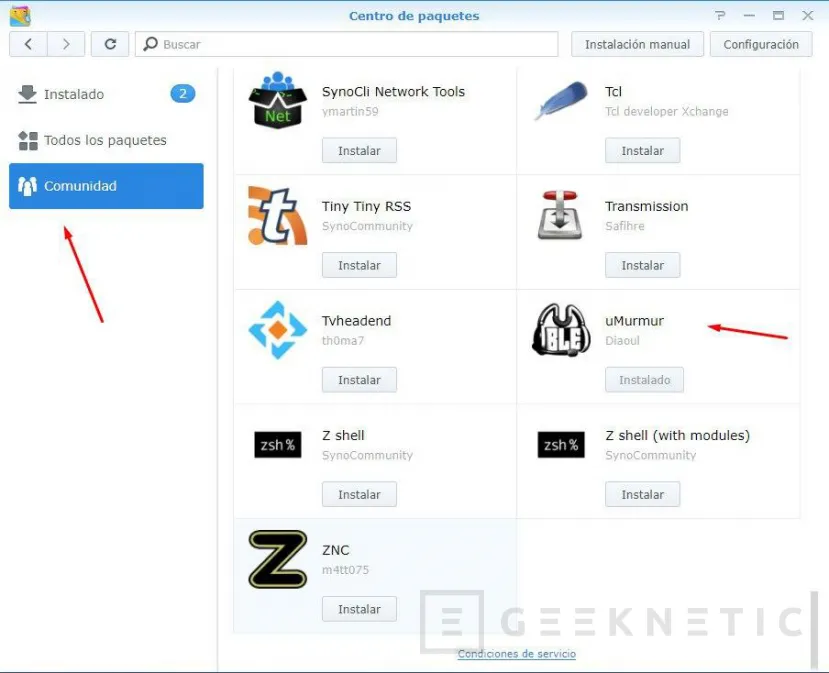
De igual forma, tanto en Router como en Raspbian o Linux, debemos editar el fichero de configuración con un editor y cambiar los ajustes manualmente, en el caso del NAS Synology la forma de editar el fichero de configuración se hace con un programa llamado Config File Editor.
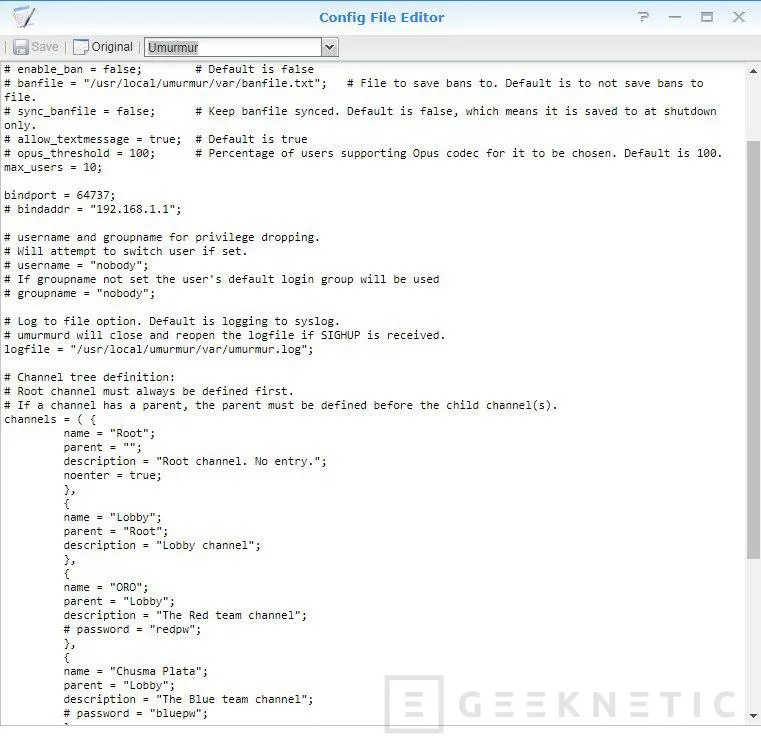
Las principales opciones para modificar en el fichero de configuración son:
- Mensaje de bienvenida, cada vez que conectas al servidor de Murmur el servidor nos recibe con un mensaje de bienvenida, simplemente tenemos que buscar la variable welcometext y cambiar el mensaje que tiene por defecto por la frase que queramos para recibir a los usuarios cada vez que se conecten a nuestro servidor.
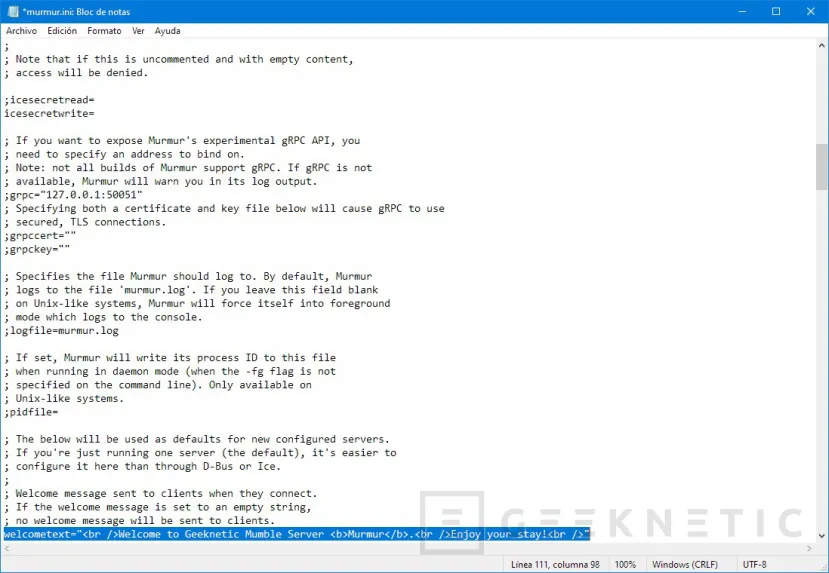
- Contraseña de acceso, para evitar accesos indeseados a nuestro servidor privado, puedes protegerlo con una contraseña que pedirá cuando queramos conectarnos al servidor. Para configurar una contraseña buscamos la variable serverpassword y después del = añadimos la contraseña.
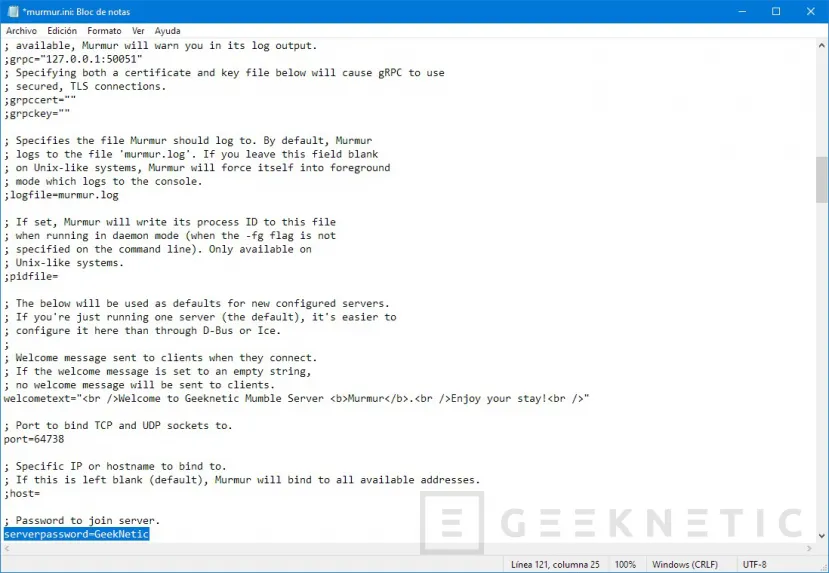
- Puerto para el servidor, podemos configurar el puerto que vamos a usar en el servidor Mumble si el que viene por defecto no nos parece correcto. El puerto por defecto es 64738 y podemos cambiarlo buscando la variable port en el fichero de configuración y añadimos el puerto elegido después del igual.
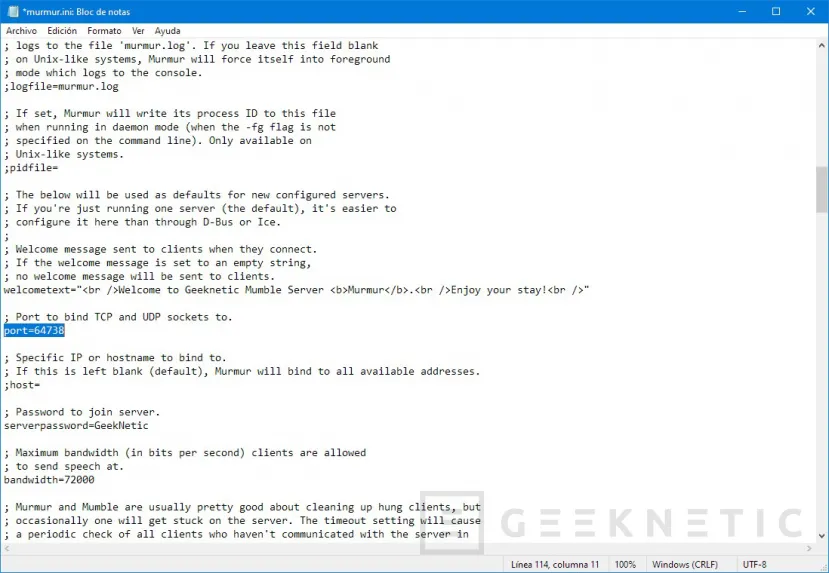
- Conexiones simultáneas, como ya vimos en el servidor oficial de Mumble, podemos seleccionar una serie de Slot o Usuarios simultáneos, en el servidor que vamos a configurar podemos asignar también un número máximo de usuarios simultáneos, para esto buscamos la variable users y asignamos el valor de usuarios máximos después del igual.
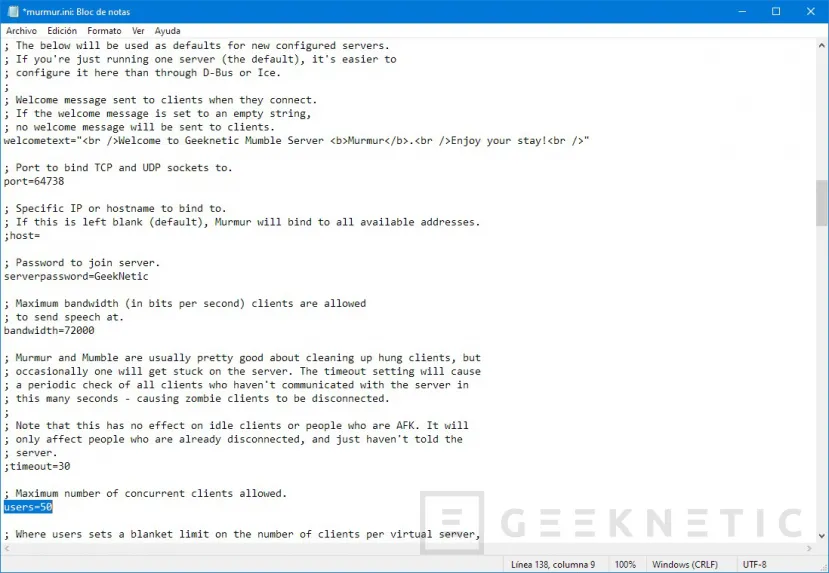
- Ancho de banda, podemos establecer el ancho de banda máximo que usará el servidor, así podrás controlar el ancho de banda que quieres destinar a esto y equilibrar los servicios disponibles en caso de que tengas alguno más, también para no asignar todo el ancho de banda disponible en caso de que sea el único servicio. El ancho de banda se asigna en bit por segundos, debemos de buscar la variable bandwidth y poner el valor después del =, para 72000 que es por defecto sería unos 7,2 Mb/s de máximo, pero todo dependerá de tu conexión a internet.
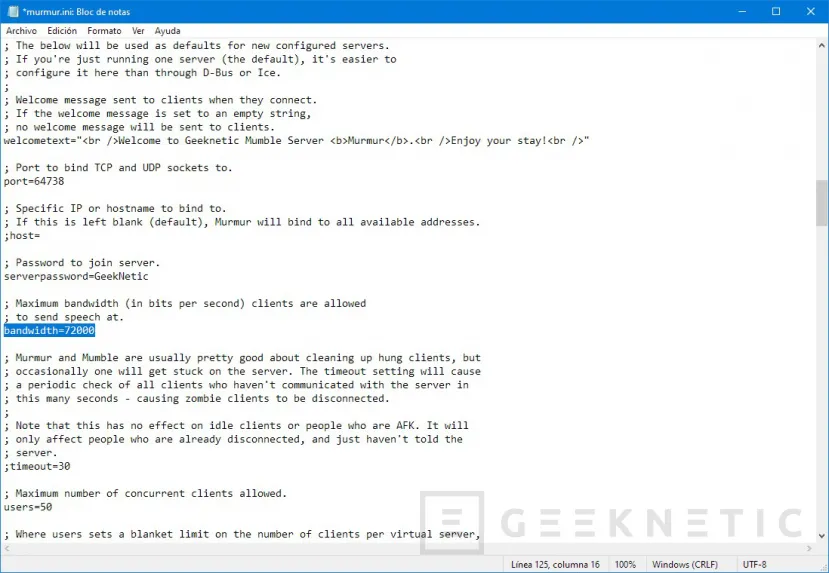
- Auto Baneo de usuarios, en este caso podemos asignar un número máximo de intentos fallidos de conexión en un periodo de tiempo y en este caso realizar un ban al usuario. Tendremos que buscar autobanAttempts para el número de conexiones fallidos, autobanTimeframe para el período de tiempo de los intentos fallidos y autobanTime para establecer el tiempo de baneo. Si están comentados con # debemos quitarlos para que funcione esta opción.
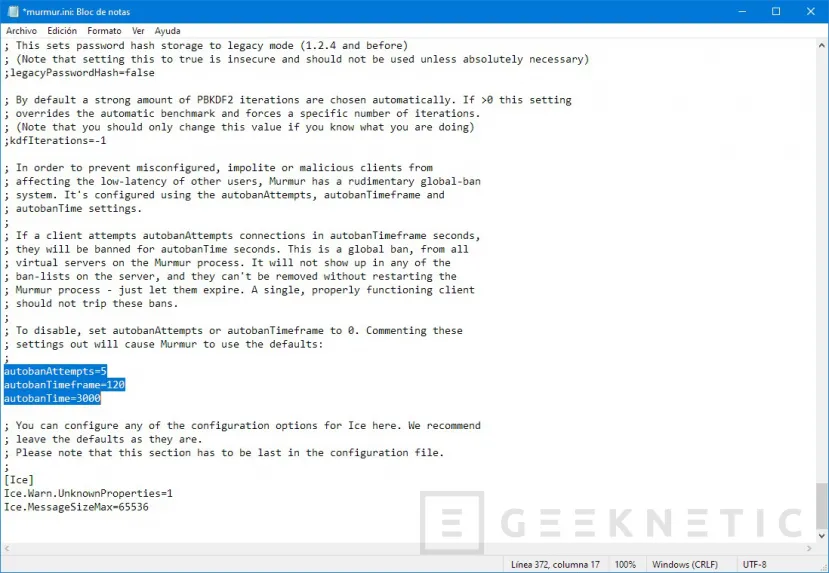
Recuerda reiniciar el servidor después de los cambios efectuados.
Conclusión
Si tienes una Raspberry Pi en el cajón, un PC de configuración modesta o antiguo abandonado, un router compatible con Open WRD o un NAS Synology, lo puedes usar para configurar tu propio servidor con Murmur, teniendo la seguridad de disponer los datos en tu propio servidor y totalmente gratis.
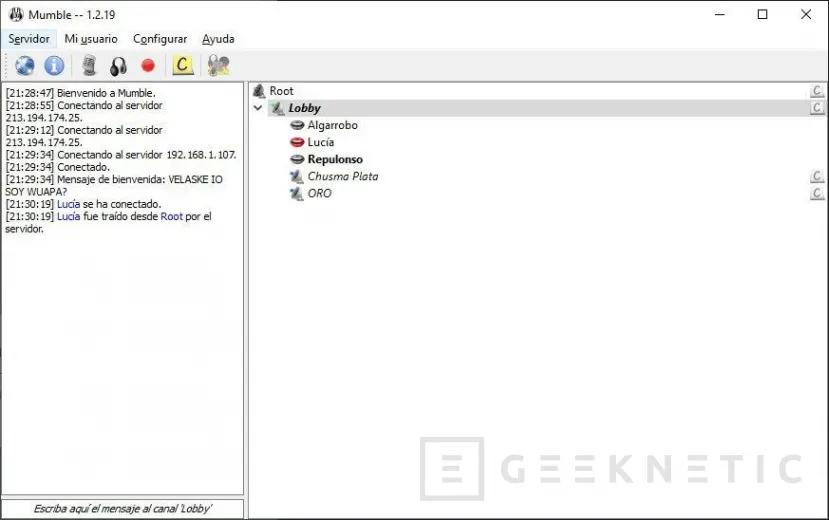
En Geeknetic tenemos un servidor montado con uMurmur en un NAS Synology y lleva bastante tiempo configurado y funcionando correctamente, solo debes de hacer la configuración inicial y te olvidas, a disfrutar de las partidas con todas las ventajas de mantener tu propio servidor en casa.
Fin del Artículo. ¡Cuéntanos algo en los Comentarios!











